تحويل وتحرير وضغط مقاطع الفيديو/التسجيلات الصوتية بأكثر من 1000 تنسيق بجودة عالية.
خمس طرق فعالة لإيقاف تسجيل الشاشة باستخدام QuickTime
إذا كنت تُسجّل شاشتك لأول مرة باستخدام QuickTime، فقد لا تعرف كيفية إيقاف التسجيل مؤقتًا أو إيقافه. يوفر نظام ماك عدة طرق لإيقاف تسجيل شاشة QuickTime لتلبية احتياجات مختلفة. على سبيل المثال، يتيح لك استخدام مفاتيح الاختصار الخروج سريعًا من مُسجّل الشاشة، ويضمن زر "إيقاف" حفظ التسجيل بشكل صحيح. تجمع هذه المقالة وتُلخص جميع الطرق لإنهاء تسجيل QuickTime بفعالية.
قائمة الدليل
إيقاف تسجيل الشاشة QuickTime باستخدام اختصارات لوحة المفاتيح طريقة QuickTime المضمنة لإيقاف تسجيل الشاشة إغلاق تسجيل الشاشة QuickTime قسراً (بدون حفظ) استخدم "مراقب النشاط" لإيقاف تسجيل QuickTime طريقة بديلة لبدء/إيقاف تسجيل QuickTime بسرعةإيقاف تسجيل الشاشة QuickTime باستخدام اختصارات لوحة المفاتيح
إذا كنت قد ضبطت اختصارات لوحة المفاتيح مسبقًا، يمكنك استخدام هذه المجموعة من الاختصارات على لوحة المفاتيح لإيقاف تسجيل شاشة QuickTime بسرعة. يُرجى ملاحظة أن هذه الطريقة لا تعمل إلا إذا لم يكن QuickTime متوقفًا عن العمل. ينطبق هذا فقط إذا لم تُخصص هذا الاختصار مسبقًا لأمر آخر.
الخطوة 1افتح "تفضيلات النظام" ثم اختر "لوحة المفاتيح" ثم "اختصارات لوحة المفاتيح". اضبط المفتاح لإيقاف QuickTime وحفظه.
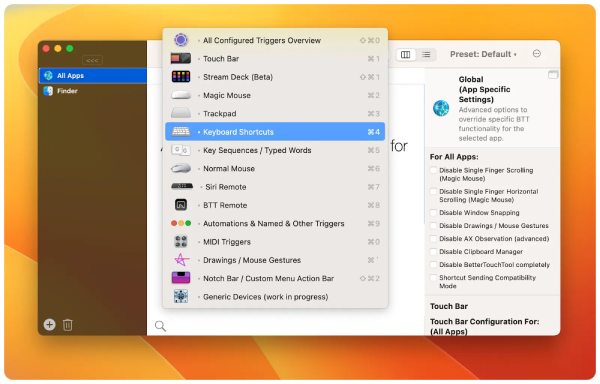
الخطوة 2افتح "QuickTime Player"، واضبط إعدادات التسجيل، وابدأ التسجيل على جهاز Mac الخاص بك.
الخطوه 3عندما تكون مستعدًا للتوقف، اضغط على "Ctrl + Command + Esc" في نفس الوقت لإنهاء تسجيل QuickTime على الفور.
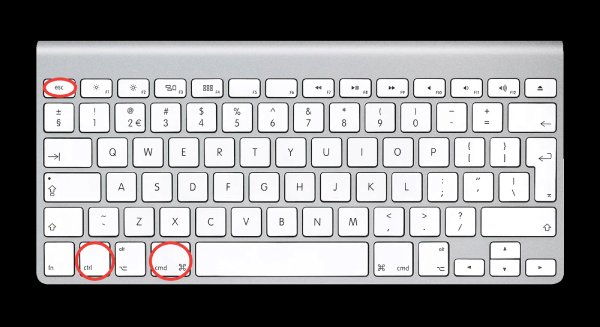
طريقة QuickTime المضمنة لإيقاف تسجيل الشاشة
يُعد زر "إيقاف" المُرفق مع QuickTime الخيار الأكثر أمانًا وفعالية. ولكن عادةً ما يصعب العثور على موقعه. إذا كان QuickTime يعمل بشكل طبيعي، وتريد إنهاء تسجيل الشاشة، فانقر على زر "إيقاف" في شريط اللمس، الموجود في الزاوية العلوية اليمنى من جهاز Mac، لإيقاف التسجيل وحفظه.
خطوة إذا كان جهاز ماك الخاص بك مزودًا بشريط لمس، فسيظهر زر "إيقاف" أحمر اللون عند بدء تسجيل الشاشة. يمكنك الضغط عليه لإيقاف تسجيل شاشة QuickTime.
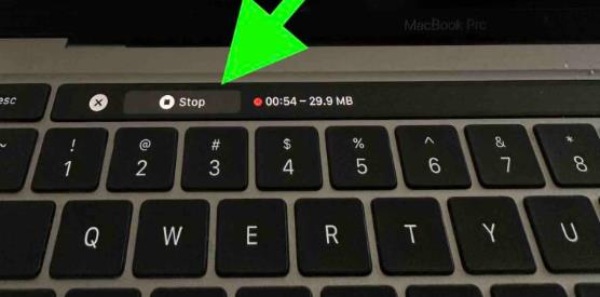
إغلاق تسجيل الشاشة QuickTime قسراً (بدون حفظ)
لقائمة Apple: إذا لم تُجدِ أيٌّ من الطرق المذكورة أعلاه نفعًا، فقد يكون QuickTime مُجمَّدًا. إذا لم تكن بحاجة إلى حفظ التسجيل، يمكنك فرض إغلاق QuickTime لإيقافه.
لا ينطبق إلا على هذه الشروط غير الاختيارية:
• توقف التشغيل.
• عندما تتسبب ملفات الوسائط المحددة في تعليق التطبيق أو عرض الأخطاء.
• يؤدي QuickTime إلى إبطاء جهاز Mac الخاص بك.
• عندما يفشل ملحق QuickTime.
• إذا كان تحديث التطبيق يعاني من مشكلات تتعلق بالتوافق مع جهاز Mac الخاص بك.
الخطوة 1على واجهة QuickTime، انقر فوق زر "قائمة Apple" واختر "إجبار QuickTime Player على الإغلاق".
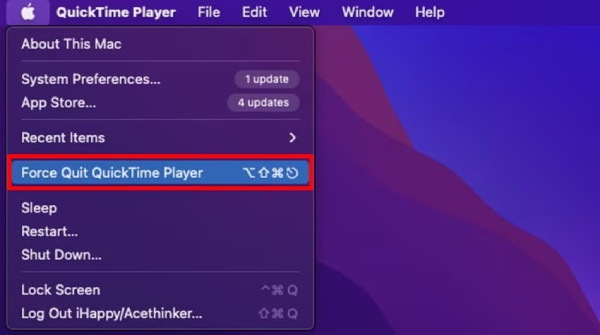
الخطوة 2إذا كانت واجهتك عالقة ولا تستطيع حتى فتح هذه القائمة، فيمكنك استخدام اختصار لوحة المفاتيح "Ctrl + Command + Esc" للخروج وإجبار تسجيل QuickTime على التوقف.
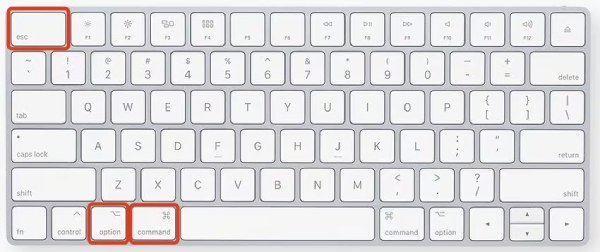
للرسو: يمكنك أيضًا استخدام شريط التطبيقات لإيقاف تسجيل شاشة QuickTime. يقع الشريط أسفل الشاشة ويحتوي على التطبيقات المستخدمة بكثرة. إذا أضفت تسجيل الشاشة إلى شريط التطبيقات للوصول السريع، يمكنك استخدامه لإيقاف تسجيل QuickTime. خطواته سهلة أيضًا. انقر بزر الماوس الأيمن على QuickTime واختر "إجبار على الإغلاق" من قائمة شريط التطبيقات.
استخدم "مراقب النشاط" لإيقاف تسجيل QuickTime
كما هو الحال في إدارة مهام ويندوز، تحتوي أنظمة macOS على ميزة "مراقبة النشاط" لإدارة البرامج قيد التشغيل. ننصحك باستخدامها عندما لا تتمكن من إيقاف تسجيل شاشة QuickTime بالطرق التقليدية. مع ذلك، سيُفقد الفيديو المُسجل بالفعل عند إيقافه لعدم إمكانية حفظه.
الخطوة 1اذهب إلى "الباحث" وابحث عن "التطبيقات". اختر "الأدوات المساعدة" ثم "مراقبة النشاط". ثم شغّله.
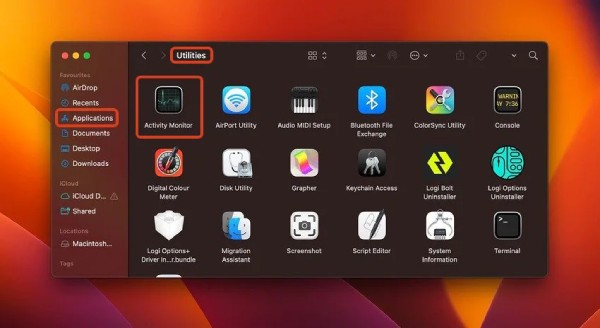
الخطوة 2ابحث عن "مشغل كويك تايم" ضمن تبويب "وحدة المعالجة المركزية". يمكنك أيضًا العثور عليه بالبحث عن "تسجيل الشاشة" باستخدام شريط البحث "مراقبة النشاط".
الخطوه 3انقر على الشوكة في الزاوية العلوية اليسرى للخروج من تسجيل شاشة QuickTime. انقر على "إنهاء" في النافذة الجديدة، وسيتوقف تسجيل QuickTime على جهاز ماك.
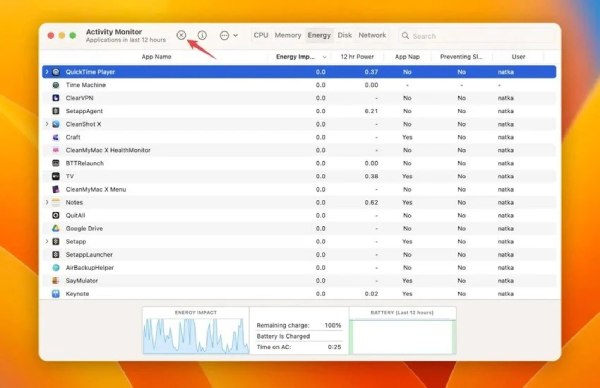
طريقة بديلة لبدء/إيقاف تسجيل QuickTime بسرعة
قد تؤدي بعض الطرق المذكورة أعلاه إلى فقدان مفاجئ للفيديو المُسجَّل. فبرنامج QuickTime ليس برنامج تسجيل احترافي. كحلٍّ لهذه المشكلة، يُنصح باستخدام برنامج تسجيل شاشة أكثر احترافية. 4 برنامج تسجيل الشاشة ايزي سوفت خيار ممتاز. يدعم ضبط اختصارات بدء التشغيل، وإيقافه، وحفظه، وإنهائه، وغيرها. مع هذه الاختصارات، لا يوجد تأخير أو تأخير أقل في إيقاف تسجيل الشاشة، على عكس QuickTime. جودة تسجيل الشاشة تُضاهي QuickTime، ويمكنك حتى تعديل تسجيل الشاشة، إضافة تعليقات أو ملاحظات أثناء التسجيل.

اختصارات مخصصة لبدء/إيقاف التسجيل بسرعة.
يدعم التسجيل من كاميرا الويب والشاشة في نفس الوقت.
تسجيل الشاشة والصوت بجودة عالية، وحتى صوت النظام أو الميكروفون.
حدد نافذة ثابتة أو منطقة مرغوبة للتسجيل.
100% آمن
100% آمن
الخطوة 1شغّل برنامج 4Easysoft Screen Recorder واختر "مسجل الفيديو". في الصفحة التالية، يمكنك تحديد منطقة الالتقاط المطلوبة، ومصدر الصوت، وتسجيل كاميرا الويب، والمزيد.
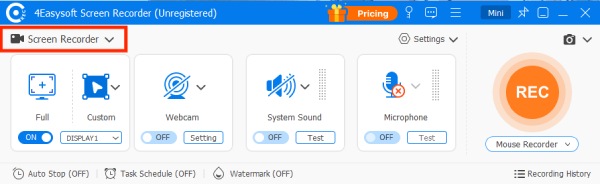
الخطوة 2للحصول على نتيجة تسجيل عالية الجودة، انقر على "إعدادات التسجيل" ضمن "الإعدادات". ثم في "التفضيلات"، ابحث عن "الإخراج". يمكنك ضبط معدل الإطارات وجودة الفيديو، وما إلى ذلك. بعد الانتهاء، انقر على "موافق" ضمن "إعدادات الصوت".
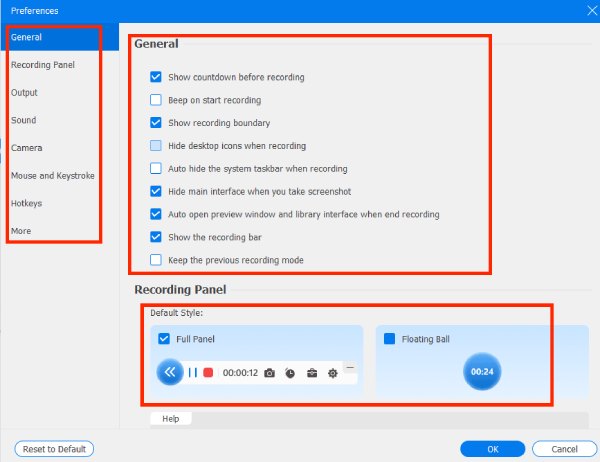
الخطوه 3انقر على "تسجيل" ثم عُد إلى صفحة الشاشة التي تريد تسجيلها قبل انتهاء العد التنازلي. عند انتهاء التسجيل، انقر على "إيقاف" لينتقل إلى ميزة المعاينة المدمجة في مسجل الشاشة 4Easysoft.
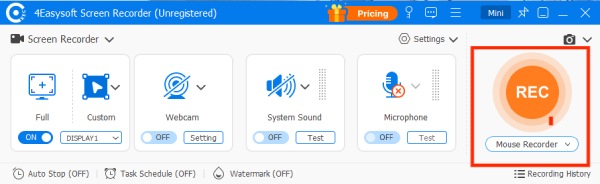
ملاحظة: انقر على "التفضيلات" وابحث عن مفاتيح التشغيل السريع. يتيح لك العمود الأول ضبط مفاتيح التشغيل السريع لبدء التشغيل وإيقافه مؤقتًا. اختر مجموعة الأزرار التي تعرفها لإعداد طريقة أسرع وأكثر فعالية. إيقاف تسجيل الشاشة في الوقت المناسب.
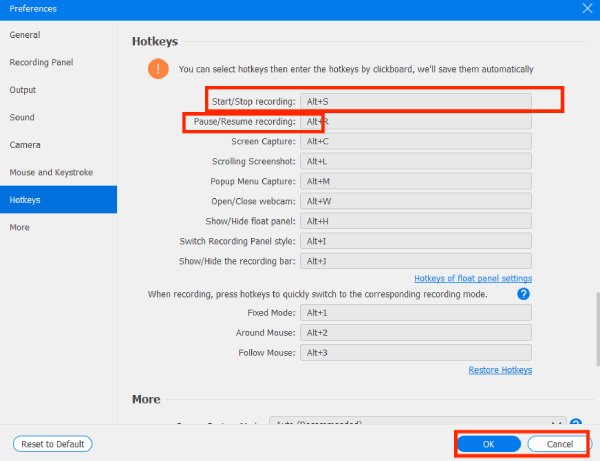
الخطوة 4انقر على "تسجيل" وارجع إلى صفحة الشاشة التي تريد تسجيلها مسبقًا. يمكنك الآن تعديل الفيديو المسجل وقصه هنا. بعد ذلك، انقر على زر "تصدير" لحفظ الفيديو المسجل.
خاتمة
إيقاف تسجيل شاشة QuickTime ليس صعبًا بمجرد إتقان الطريقة الصحيحة. لحسن الحظ، قدّمت لك هذه المقالة حلولًا متنوعة، لتختار الطريقة الأنسب لاحتياجاتك وتتخلص من عناء التسجيل لفترة أطول من المتوقع. مع ذلك، تعاني أدوات تسجيل الشاشة الأصلية من بعض العيوب، وقد تواجه أحيانًا مشاكل مثل تأخر النظام أو عطل في البرنامج. إذا كنت تبحث عن تجربة أكثر استقرارًا واحترافية، ففكّر في استخدام 4 برنامج تسجيل الشاشة ايزي سوفت، وهو عبارة عن تسجيل شاشة بديل لبرنامج QuickTime يتغلب بسهولة على المشكلات التي يصعب إيقافها ويجعل عملية التسجيل الخاصة بك أكثر سلاسة وكفاءة.
100% آمن
100% آمن


